- Parte 1. Transferir fotos de iCloud a Google Photos en el navegador
- Parte 2. Enviar solicitud de transferencia para transferir fotos de iCloud a Google Photos
- Parte 3. Transfiere fotos de iCloud a Google Photos con FoneTrans para iOS
- Parte 4. Preguntas frecuentes sobre la transferencia de fotos de iCloud a Google Photos
Transfiere fotos de iCloud a Google Photos en 4 formas sin esfuerzo
 Publicado por Lisa ou / 19 de septiembre de 2022 09:00
Publicado por Lisa ou / 19 de septiembre de 2022 09:00 Por un lado, quizás seas un usuario de iPhone que quiera usar Google Fotos en lugar de iCloud. O tal vez desee transferir los archivos de su iCloud a su teléfono que no es iOS, que funciona mejor con Google Photos. Este servicio de almacenamiento le permite administrar sus fotos fácilmente. Muestra automáticamente los archivos que quizás desee eliminar, como las fotos borrosas. Además, viene con 15 GB de almacenamiento gratuito.
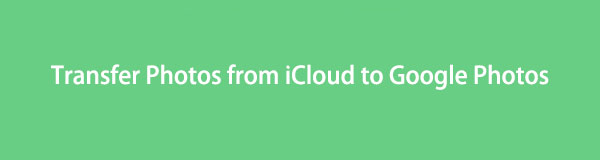
Por otro lado, ¿eres un usuario de Android que quiere cambiar a un iPhone? En caso afirmativo, es posible que desee transferir sus fotos de Google Photos a iCloud una vez que suceda. iCloud está integrado en los dispositivos Apple. Por lo tanto, funciona mejor en otros servicios de Apple si planea ingresar al ecosistema de Apple. También puede hacer una copia de seguridad de su iPhone en iCloud con almacenamiento gratuito de 5 GB. Además de fotos, también puede almacenar documentos, archivos de audio y más en iCloud.
Ya sea que desee transferir fotos de iCloud a Google Photos o al revés, estaremos encantados de ayudarle con nuestras soluciones. A continuación se muestran los procesos más accesibles para lograrlo. Siga las instrucciones cuidadosamente para transferir sus fotos a iCloud o Google Photos.

Lista de Guías
- Parte 1. Transferir fotos de iCloud a Google Photos en el navegador
- Parte 2. Enviar solicitud de transferencia para transferir fotos de iCloud a Google Photos
- Parte 3. Transfiere fotos de iCloud a Google Photos con FoneTrans para iOS
- Parte 4. Preguntas frecuentes sobre la transferencia de fotos de iCloud a Google Photos
Con FoneTrans para iOS, disfrutará de la libertad de transferir sus datos del iPhone a la computadora. No solo puede transferir mensajes de texto del iPhone a la computadora, sino que también las fotos, los videos y los contactos se pueden transferir a la PC fácilmente.
- Transfiera fotos, videos, contactos, WhatsApp y más datos con facilidad.
- Vista previa de datos antes de transferir.
- iPhone, iPad y iPod touch están disponibles.
Parte 1. Transferir fotos de iCloud a Google Photos en el navegador
Al usar un navegador, puede mover sus fotos de iCloud a Google Photos.
Siga los pasos para transferir con éxito:
Paso 1Abra un navegador en la PC. Vaya al sitio web de iCloud, inicie sesión en su cuenta, luego descarga las fotos a tu computadora.
Paso 2Una vez descargado, acceda a la página web de Google Photos siguiente. Ubicado en la parte superior derecha de la interfaz, haga clic en el subir icono para transferir sus fotos de iCloud a Google Photos.
Del mismo modo, puede transferir manualmente sus fotos en Google Photos a iCloud con el uso del navegador. Simplemente visite el sitio web de Google Photos y el sitio web de iCloud para realizar el proceso.
Paso 1Inicie un navegador en su computadora y vaya al sitio web oficial de Google Photos. Ingrese a su cuenta. Una vez que vea sus fotos, haga clic en el pequeño círculo de verificación en la esquina superior izquierda de la foto. Haga esto para todas las imágenes que desee transferir. Luego, haga clic en el ícono de tres puntos en la esquina superior derecha de la interfaz, luego seleccione Descargar.
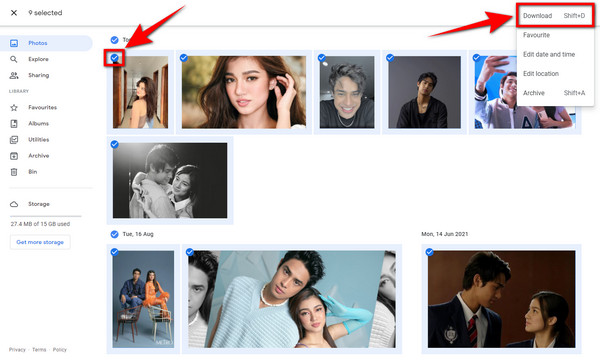
Paso 2Después de descargar las fotos en su computadora, vaya al sitio web de iCloud. Haga clic en el Subir junto al signo más en la barra de opciones encima de las fotos. Seleccione los archivos descargados de Google Photos en su computadora para cargarlos en iCloud.
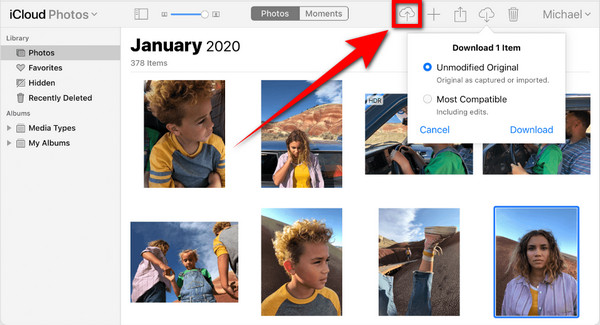
Con FoneTrans para iOS, disfrutará de la libertad de transferir sus datos del iPhone a la computadora. No solo puede transferir mensajes de texto del iPhone a la computadora, sino que también las fotos, los videos y los contactos se pueden transferir a la PC fácilmente.
- Transfiera fotos, videos, contactos, WhatsApp y más datos con facilidad.
- Vista previa de datos antes de transferir.
- iPhone, iPad y iPod touch están disponibles.
Parte 2. Enviar solicitud de transferencia para transferir fotos de iCloud a Google Photos
Mientras tanto, puede transferir fotos de iCloud a Google Photos enviando una solicitud en la página de datos y privacidad de Apple (privacy.apple.com). Este proceso transfiere todas las fotos a la vez, así que asegúrese de tener suficiente espacio de almacenamiento en Google Photos para almacenar los archivos de iCloud.
Paso 1Vaya a privacy.apple.com e inicie sesión con su ID de Apple. El sitio web procederá a la página Administrar sus datos. En la lista de opciones, vaya a la tercera, que es Transfiere una copia de tus datos, haciendo click Solicitar la transferencia de una copia de sus datos abajo. Esta opción te permite transferir tu copia de datos a otro servicio, que en este caso es Google Photos.
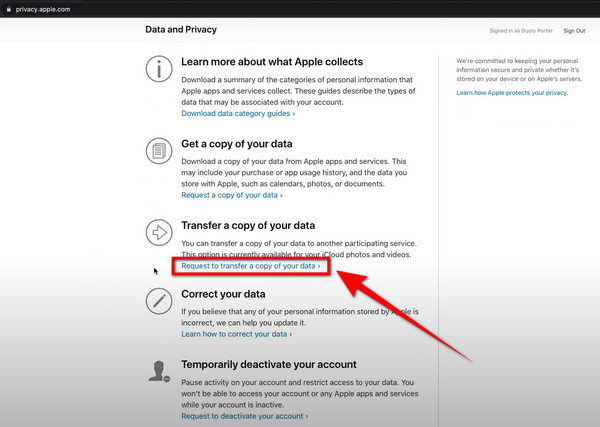
Paso 2Verá cuántas fotos y videos tiene, además del tamaño total de sus archivos. En la barra de abajo, elige Google Photos como el destino de la copia de tus fotos. Luego marque la Fotos casilla de verificación de los archivos que desea transferir. Golpea el Continúar botón después.
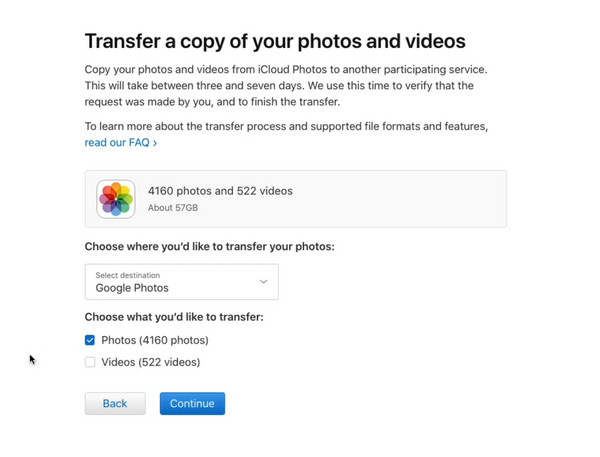
Paso 3La siguiente página le dará notas y recordatorios sobre el proceso de transferencia. Haga clic en Continuar para continuar. Vas a necesitar iniciar sesión en tu cuenta de Google. Aparecerá una ventana emergente. Haga clic en Permitir para otorgar permiso a Datos y privacidad de Apple. Luego haga clic Permitir una vez más para confirmar sus elecciones. Y, por último, seleccione Confirmar transferencia para finalizar la solicitud. El proceso de transferencia durará entre 3 y 7 días, según el tamaño de sus datos.
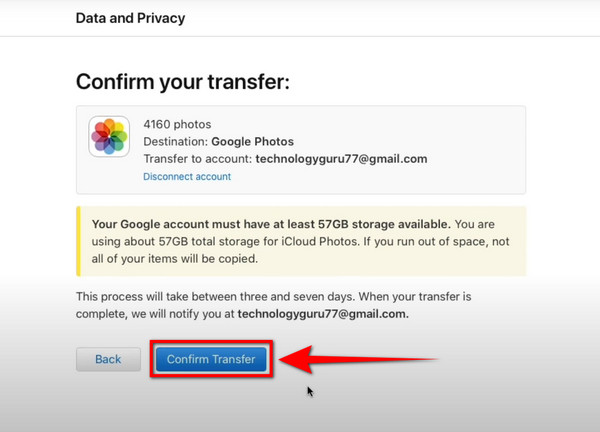
Parte 3. Transfiere fotos de iCloud a Google Photos con FoneTrans para iOS
Tal vez no desee descargar y cargar manualmente como el primer método porque es demasiado complicado. O no desea esperar días para transferir archivos porque lleva demasiado tiempo. Afortunadamente, hay una forma más de transferir fotos de iCloud a Google Photos de forma rápida y sencilla.
Con FoneTrans para iOS, disfrutará de la libertad de transferir sus datos del iPhone a la computadora. No solo puede transferir mensajes de texto del iPhone a la computadora, sino que también las fotos, los videos y los contactos se pueden transferir a la PC fácilmente.
- Transfiera fotos, videos, contactos, WhatsApp y más datos con facilidad.
- Vista previa de datos antes de transferir.
- iPhone, iPad y iPod touch están disponibles.
FoneTrans para iOS le permite transferir datos entre iPhone, iPad y otros dispositivos iOS. Este software está disponible tanto en Mac como en Windows. Puede ayudarte a transferir tus fotos a Google Photos.
Paso 1Descarga FoneTrans para iOS gratis en el sitio web. Abra el archivo del instalador. Hacer clic Instalar, luego espere unos momentos para que los componentes esenciales terminen de descargarse. Inicie el software en su computadora.
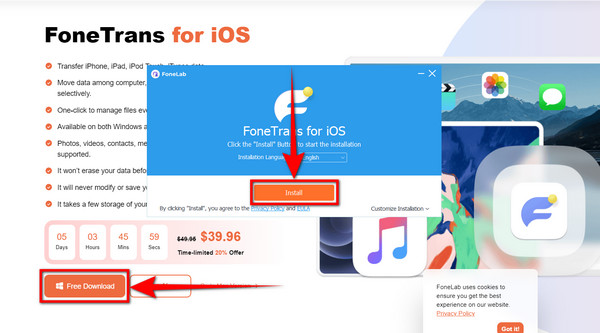
Paso 2Conecte el iPhone a la computadora usando un cable USB para conectar su dispositivo. En la columna de la lista en el lado izquierdo de la interfaz, vaya al icono Fotos.

Paso 3Para que sus fotos aparezcan en el programa, primero sincronice sus fotos de iCloud con el iPhone. Ve a tu perfil en la configuración de tu iPhone, toca iCloud, luego habilitar fotos de iCloud.
Paso 4Volviendo a Fotos en el programa, verás una segunda columna, que son los nombres de las carpetas de las fotos en tu dispositivo. Esto incluye los archivos en su iCloud. Seleccione las fotos que desea mover a Google Fotos. Luego haga clic en el computadora icono en la barra de opciones de arriba para exportarlos a su computadora.
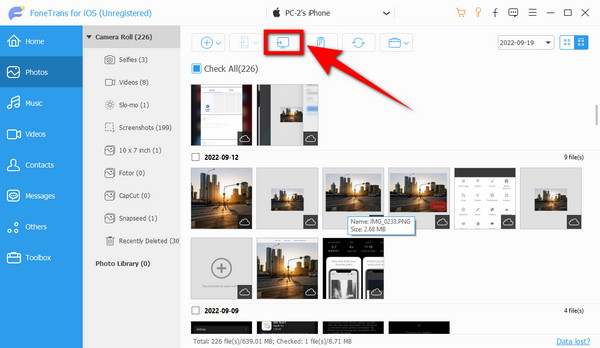
Paso 5Después de exportar las fotos a su computadora, abra Google Photos en la web. Haga clic en el ícono de carga ubicado en el lado superior derecho de la interfaz principal de Google Photos. Un Cargar desde la ventana aparecerá Seleccione Módulo para cargar las fotos de iCloud en su computadora a Google Photos.
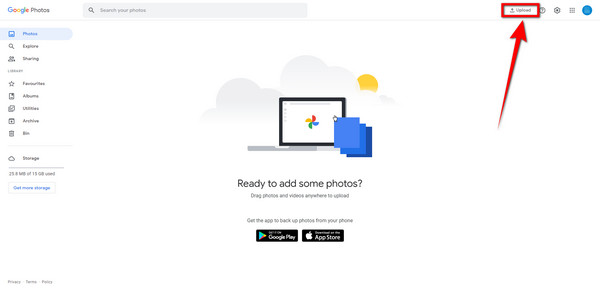
Con FoneTrans para iOS, disfrutará de la libertad de transferir sus datos del iPhone a la computadora. No solo puede transferir mensajes de texto del iPhone a la computadora, sino que también las fotos, los videos y los contactos se pueden transferir a la PC fácilmente.
- Transfiera fotos, videos, contactos, WhatsApp y más datos con facilidad.
- Vista previa de datos antes de transferir.
- iPhone, iPad y iPod touch están disponibles.
Parte 4. Preguntas frecuentes sobre la transferencia de fotos de iCloud a Google Photos
¿Puedes sincronizar las fotos en iCloud con Google Photos?
No, no puedes. Solo puede transferir o copiar sus fotos en iCloud a Google Photos, pero no puede sincronizarlas. Si elimina una foto en iCloud, la copia permanecerá en Google Photos a menos que decida eliminarla allí también. Lo mismo al cargar una nueva imagen en ambos servicios.
¿Cuál de iCloud y Google Photos es el mejor almacenamiento de fotos?
Ambos tienen sus propias ventajas y desventajas. Si estás en el ecosistema de Apple, iCloud es más ventajoso. Funciona mejor con iPhone, iPad, Mac y otros dispositivos y servicios de Apple. Si no, muchas personas prefieren Google Photos entre todos los demás.
¿Puedo eliminar mis fotos en iCloud después de transferirlas a Google Photos?
Sí tu puedes. Una vez que sus archivos se transfieran a Google Photos, ya no tendrá que preocuparse por eliminarlos en iCloud. Ya están almacenados y seguros en Google Photos. Puede acceder a ellos y administrarlos utilizando la aplicación Google Photos en su teléfono o visitando el sitio web oficial.
Hay múltiples opciones para transferir fotos desde iCloud a Google Photos. Del mismo modo, también puede usarlos para transferir desde Google Photos a iCloud. Entre ellas, las soluciones anteriores son las formas más eficientes de hacerlo. Si se encuentra con más situaciones como esta, no dude en hacer sus preguntas a continuación.
Con FoneTrans para iOS, disfrutará de la libertad de transferir sus datos del iPhone a la computadora. No solo puede transferir mensajes de texto del iPhone a la computadora, sino que también las fotos, los videos y los contactos se pueden transferir a la PC fácilmente.
- Transfiera fotos, videos, contactos, WhatsApp y más datos con facilidad.
- Vista previa de datos antes de transferir.
- iPhone, iPad y iPod touch están disponibles.
